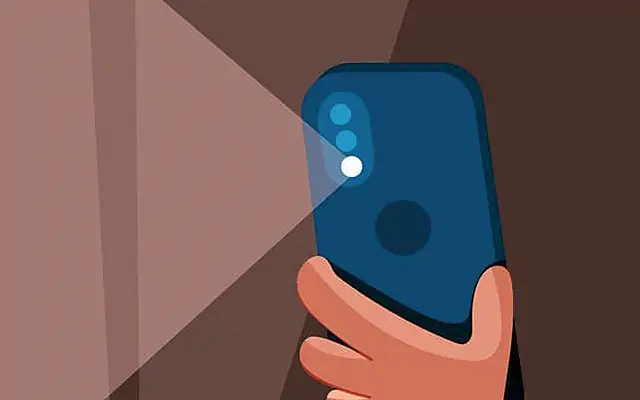Tento článok je sprievodcom nastavením so snímkami obrazovky pre tých z vás, ktorí hľadajú spôsob, ako zapnúť baterku zatrasením v systéme Android.
S kvantovým skokom v nočnej fotografii v posledných rokoch LED blesky čiastočne stratili svoj pôvodný účel. Ale stále to musíte mať, pretože sú chvíle, keď potrebujete baterku pre tento švajčiarsky nôž, ktorý nazývame váš smartfón. Väčšina používateľov teraz môže zapnúť alebo vypnúť baterku pomocou ponuky rýchleho prístupu, ale niektorí používatelia uprednostňujú rýchlejšie metódy, ako sú skratky alebo gestá. Napríklad v systéme Android zatrasením zapnete baterku.
Zdá sa, že existuje niekoľko skratiek, ktoré poskytne každý OEM. Na novších zariadeniach Pixel (a tiež iPhonoch) môžete použiť gesto spätného dotyku a určiť rýchle dvojité klepnutie pre baterku. Iné, ako napríklad Samsung, umožňujú rýchly prístup k fotoaparátu dvojitým stlačením vypínača, ale môžete ho použiť aj na rýchle zapnutie baterky.
Poznámka: Používanie LED blesku ako baterky po dlhú dobu spôsobí prehriatie zariadenia a vybitie batérie.
Nižšie uvádzame, ako zapnúť baterku potrasením v systéme Android. Pokračujte v posúvaní, aby ste to zistili.
Zapnite baterku pri trasení telefónu v systéme Android
Smartfóny Motorola majú v sebe zabudované pohybové gestá, ktoré po aktivácii rozsvietia baterku, keď telefónom zatrasiete. Nájdete ho v Nastavenia > Systém > Gestá. To však nie je prípad iných výrobcov OEM, ktorí túto skratku nezačlenili. Našťastie existujú aplikácie tretích strán, ktoré používajú gyroskopický senzor na určenie rýchleho rezu a zapnutie baterky.
Ako už názov napovedá, musíte si nainštalovať aplikácie ako Shake Flashlight alebo Shake Torch. Zatrasením telefónu zapnete a vypnete baterku. Keď si stiahnete a nakonfigurujete požadovanú aplikáciu (väčšinou vyberte citlivosť), dvakrát ňou zatraste a baterka sa rozsvieti.
v Obchode PlayMôžete si stiahnuť Shake Flashlight . Životaschopnou alternatívou je ďalšia malá aplikácia,Potriasť pochodňou .
Ako používať Shake Flashlight v systéme Android
Tu je návod, ako zapnúť baterku zatrasením telefónu, keď ním zatrasiete.
- Stiahnite si a nainštalujte Shake Flashlight z obchodu .
- Otvorte aplikáciu a po zobrazení výzvy vypnite optimalizáciu batérie . Shake Flashlight vyžaduje povolenie fotoaparátu , aby malo prístup k LED blesku.
- Klepnite na ikonu ozubeného kolieska v hornej časti a vyberte položku Citlivosť trasenia. Predvolená hodnota je 5, ale môžete nastaviť vyššie alebo nižšie hodnoty. Vysoká hodnota (9 alebo 10) zaznamená aj najmenšie otrasy a zapne baterku.
- Teraz zatraste telefónom, aby ste zapli baterku, a znova ním zatraste , aby ste baterku vypli .
Aplikácia nefunguje, keď je obrazovka vypnutá, ale mala by fungovať na uzamknutej obrazovke (bez odomykania zariadenia). Niektorí výrobcovia OEM tiež používajú agresívnu správu pamäte RAM a možno budete musieť zamknúť aplikáciu v Správcovi úloh/Nedávne, aby ste zaistili, že aplikácia bude vždy fungovať na pozadí.
Pri testovaní fungovalo skrytie upozornení (dlhým stlačením upozornenia na paneli upozornení a vypnutím všetkých upozornení Shake Flashlight), aj keď bola aplikácia zatvorená z nedávnych aplikácií. Ak to však nefunguje, môžete skontrolovať, či je aplikácia neobmedzená, v časti Nastavenia > Aplikácie > Všetky aplikácie > Otrasy baterky > Batéria.
Všetky tieto kroky platia aj pre Shake Torch. Aplikácie sú veľmi podobné a poskytujú presné funkcie.
Vyššie sme sa pozreli na to, ako zapnúť baterku zatrasením v systéme Android. Dúfame, že vám tieto informácie pomohli vyriešiť váš problém.